Sau khi bạn đã biết được những lợi ích của việc chạy Facebook Ads đã đọc ở phần 1 thì việc tiếp theo mà bạn phải làm là tạo một tài khoản Facebook Ads để tiến hành Marketing Online.
Trong phần 2 này bạn sẽ tìm hiểu được cách tạo một tài khoản Facebook Ads như thế nào và các thông tin, chỉ số quan trọng mà bạn cần phải biết đối với một tài khoản Facebook Ads (ví dụ như quyền quản lý tài khoản Facebook Ads, giới hạn chi tiêu,…) và các thông tin hữu ích khác giúp bạn quản lý chiến dịch quảng cáo một cách hữu ích hơn.

1. Cần chuẩn bị những gì ?
Để tạo 1 tài khoản quảng cáo trên Facebook, bạn cần chuẩn bị
- 1 tài khoản FB cá nhân : ai cũng có
- 1 thẻ tín dụng (Credit Card) : Khuyên dùng thẻ VISA của ACB hoặc VCB. Bạn ra bank làm nhanh gọn, phí 50-100k, thỉnh thoảng miễn phí. Và bạn muốn chạy ads bao nhiêu thì nạp tiền vào thẻ VISA này luôn
- Nếu bạn chạy ads ở thị trường nước ngoài thì khuyên bạn nên dùng thêm Paypal để phòng trường hợp credit card bị disable bất chợt
2. Tài khoản Facebook Business là gì ?
Facebook có hai loại tài khoản sau :
- Tài khoản Facebook cá nhân : Personal account : Đây là tài khoản phổ biến người dùng đang xài, là loại tài khoản đại diện cho một cá nhân, có ảnh đại diện, ảnh bìa, có thể like, share, comment, kết bạn,…nói chung là tài khoản bạn đang sử dụng.
- Tài khoản Facebook doanh nghiệp : Business account : Là loại tài khoản Facebook không có hồ sơ cá nhân như tài khoản cá nhân và cũng không thể thực hiện các hành động như like, share, comment, nói chuyện,…trên Facebook. Loại tài khoản này chỉ dành để quán lý Fanpage, tạo Event, App và quan trọng nhấn ở đây là quản lý tài khoản quảng cáo, quản lý quảng cáo.
3. Nên dùng tài khoản cá nhân hay tài khoản business để chạy quảng cáo ?
Thực chất tài khoản cá nhân cũng có thể tạo và chạy quảng cáo luôn, nhưng lời khuyên đưa ra cho bạn ở đây là dùng tài khoản business để chạy quảng cáo, lý do :
Theo dõi facebook.com/chicothethoima
"Với trên 1500 thành viên, Teambuildvn 2.0 là một cộng đồng hoàn hảo giúp cho bạn có thể bắt tay vào thực hành kiếm tiền online với đầy đủ hướng dẫn, kiến thức, và có nhiều hỗ trợ đặc biệt"
- Được cập nhật các tính năng về quảng cáo mới nhất và sớm nhất từ Facebook
- Được sự hỗ trợ tốt hơn từ Facebook Ads Team
- Quản lý Fanpage tốt hơn : Ví dụ bạn có nhiều Fanpage và quản lý trên cùng một trình duyệt cùng một thời điểm, và có thể sử dụng luôn tài khoản cá nhân trong thời điểm này.
- Sử dụng tốt cho doanh nghiệp, có thể tạo một mật khẩu chung sử dụng cho thành viên quản lý.
- Một số lợi ích khác mà khi nào đi vào cụ thể mình sẽ nói sau.
Vậy bạn nên dùng tài khoản business để chạy quảng cáo, và bài viết này cũng sẽ chỉ hướng dẫn bạn sử dụng tài khoản business để chạy quảng cáo.
4. Hướng dẫn tạo tài khoản Facebook Business
Để bắt đầu sử dụng tài khoản business bạn cần tạo một tài khoản business, bạn có thể tạo ngay tài khoản này dựa trên tài khoản cá nhân của bạn như sau : Đăng nhập tài khoản cá nhân Facebook, sau đó truy cập vào https://business.facebook.com/ , nhấnTạo tài khoản

- Bước 1 : Nhấn tên doanh nghiệp (bạn là cá nhân thì ghi tên của bạn) rồi nhấnTiếp tục

- Bước 2 : Hoàn thành phần thông tin (họ, tên, email) xong nhấn Hoàn tất
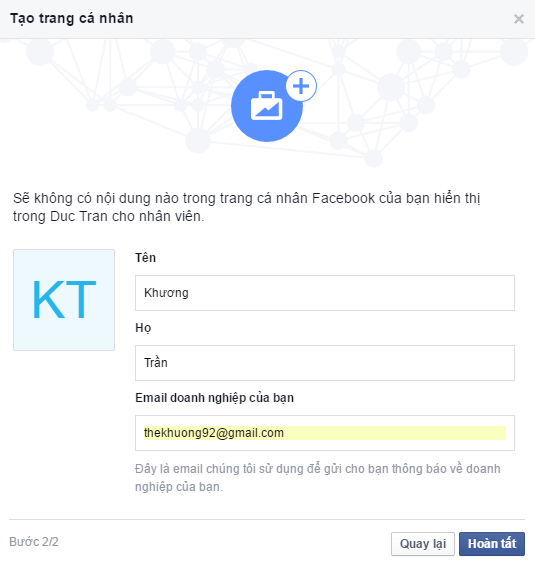 Như vậy là hoàn thành, bạn đã tạo xong một tài khoản business, giao diện trình quản lý business hiện ra như sau :
Như vậy là hoàn thành, bạn đã tạo xong một tài khoản business, giao diện trình quản lý business hiện ra như sau :
5. Tạo tài khoản quảng cáo (Facebook Ads Account)
Bước tiếp để chạy được quảng cáo, bạn sẽ phải làm là tạo một tài khoản quảng cáo :
- Bước 1 : Ở giao diện trình quản lý Business account, bạn vào Cài đặt doanh nghiệp=> Tài Khoản Quảng Cáo Mới
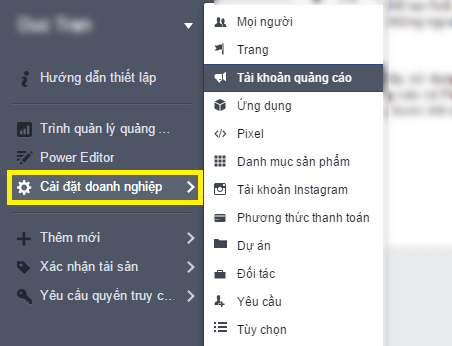
- Bước 2 : Ở bước này nếu bạn đã có tài khoản quảng cáo ở tài khoản Facebook cá nhân (personal account) thì có thể chọn dòng đầu tiên (Xác nhận tài khoản quảng cáo) và điền ID của tài khoản quảng cáo hiện đang có của bạn vào sẽ được. Nếu bạn mới bắt đầu và chưa có tài khoản quảng cáo nào thì bạn chọn dòng thứ 3 (Tạo tài khoản quảng cáo mới)
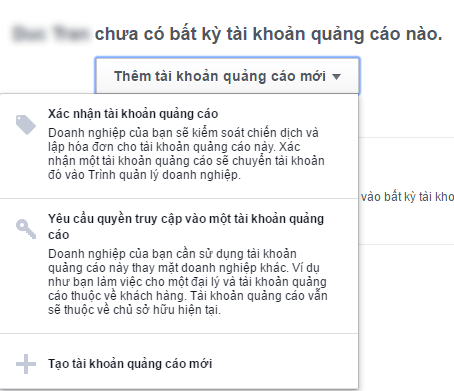
- Bước 3 : Điền tên tài khoản quảng cáo, múi giờ và loại tiền tệ vào, xong rồi nhấn Tạo Tài Khoản Quảng Cáo. Sau bước này bạn sẽ hoàn thành bước tạo tài khoản quảng cáo
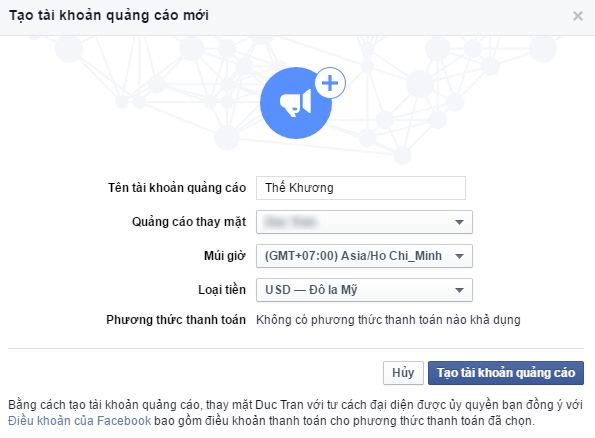
- Bước 4 : Sau khi hoàn thành tạo tài khoản ads, ở dưới tài khoản ads đó, bạn nhấn Xem Phương Thức Thanh Toán để thêm phương thức thanh toán chạy quảng cáo
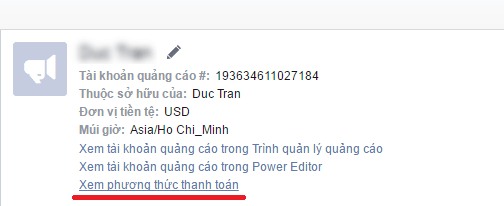
- Bước 5 : Nó sẽ báo bạn chưa có phương thức thanh toán nào, bạn nhấn vào nút xanh để thêm :
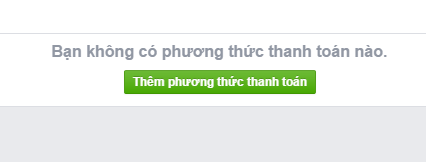
- Bước 6 : Bạn chọn phương thức thanh toán, thường là thẻ tín dung (tốt nhất của ACB hoặc VCB), nếu lúc bạn tạo tài khoản Facebook ads chọn tiền tệ là USD sẽ có thêm lựa chọn là Paypal. Về phần mã giảm giá, nếu bạn không có mã CHÍNH CHỦ từ Facebook tặng bạn thì bạn ko nên mua mã giảm giá ko rõ nguồn gốc, sẽ dẫn đến việc tài khoản của bạn bị khóa. Ví dụ chọn Thẻ tín dụng hoặc ghi nợ, bạn điền thông tin thẻ và nhấn tiếp tục là hoàn thành
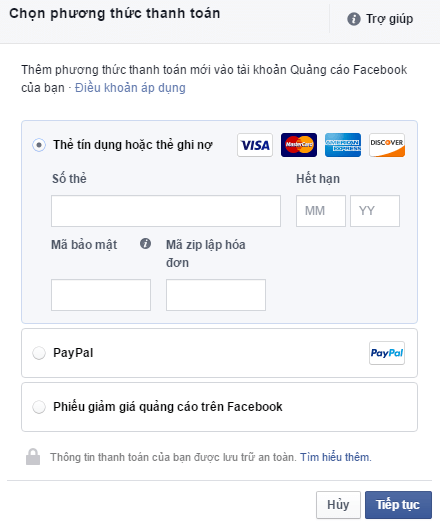 Vậy là xong, bạn đã hoàn thành tạo một tài khoản Business, tạo tài khoản Facebook Ads cũng như thêm phương thức thanh toán cho tài khoản này
Vậy là xong, bạn đã hoàn thành tạo một tài khoản Business, tạo tài khoản Facebook Ads cũng như thêm phương thức thanh toán cho tài khoản này6. Các giới hạn tài khoản quảng cáo Facebook Ads
Tài khoản Facebook Ads có một số giới hạn cơ bản sau đây :
- Có thể lưu trữ tối đa 5000 quảng cáo trên 1 tài khoản, nếu bạn sử dụng đến 5000 quảng cáo mà không xóa các quảng cáo cũ đi thì bạn không được tạo thêm quảng cáo, 5000 là một con số rất lớn, mình nghĩ bạn cũng không xài đến con số này cùng 1 lúc đâu, nhưng dù sao thì nếu quảng cáo nào không chạy nữa thì bạn xóa nó đi sẽ dễ quản lý hơn.
- Có thể lưu trữ tối đa 1000 chiến dịch quảng cáo trên một tài khoản
- Một tài khoản business có thể tạo 25 tài khoản quảng cáo
- Một tài khoản quảng cáo có thể thêm 25 người khác vào quản lý
- Giới hạn số tiền quảng cáo : Bạn có thể thiết lập số tiền này tại đây (Billing Page), đây là số tiền tối đa có thể chi tiêu cho tài khoản quảng cáo của bạn, bạn có thể để là unlimited (không giới hạn) nếu chỉ có một mình bạn xài, nếu bạn có người quản lý quảng cáo và không muốn người đó xài nhiều hơn số tiền mà bạn muốn thì bạn có thể thiết lập số tiền này, hoặc có thể bạn sợ bạn (hoặc người quản lý quảng cáo của bạn) thiết lập sai ngân sách quảng cáo bằng số tiền quá lớn thì bạn cũng có thể thiết lập số tiền này. Bạn cũng không nên đặt số tiền này quá thấp vì sẽ phải vào cập nhật nó thưởng xuyên, mỗi khi số tiền chi tiêu này đạt quá giời hạn, tất cả quảng cáo của bạn sẽ bị dừng ít nhất 15-30 phút.
7. Thêm quản trị viên vào tài khoản quảng cáo
Việc này cho phép bạn thêm một người (tài khoản Facebook khác) vào quản lý tài khoản quảng cáo của bạn. Nếu bạn có một nhân viên, quản trị viên riêng và muốn người đó quản lý quảng cáo trên tài khoản của bạn thì bạn có thể thực hiện theo hướng dẫn sau :
- Bước 1 : Nhấn vào dòng Xem tài khoản quảng cáo trong trình quản lý quảng cáo để vào Facebook Ads Manager
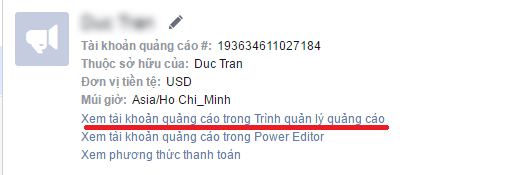
- Bước 2 : Sau khi vào trình quản lý quảng cáo (Facebook Ads Manager) => Cài đặt tài khoản
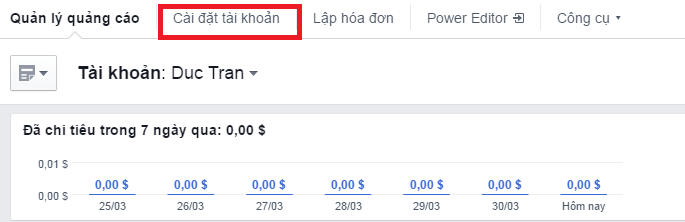
- Bước 2 : Kéo xuống dưới, ở mục Vai Trò Trên Tài Khoản Quảng Cáo, bạn chọn Thêm Một Người Dùng
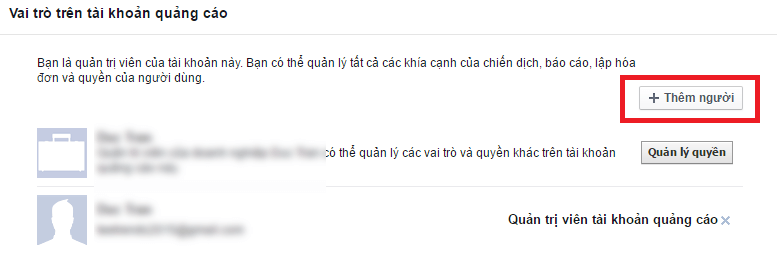
- Bước 3 : Bạn điền email Facebook của người bạn muốn thêm vào (email dùng để đăng ký Facebook của người đó và chắc chắn là bạn và người đó đã kết bạn trên Facebook), và chọn theo mục đich của bạn và nhấn GỬI.
+ Quản trị viên : Có thể quản lý toàn bộ tài khoản quảng cáo của bạn
+ Nhà quảng cáo : Chỉ có thể tạo và quản lý quảng cáo
+ Nhà phân tích : Chỉ có thể vào xem kết quả, thống kê của quảng cáo
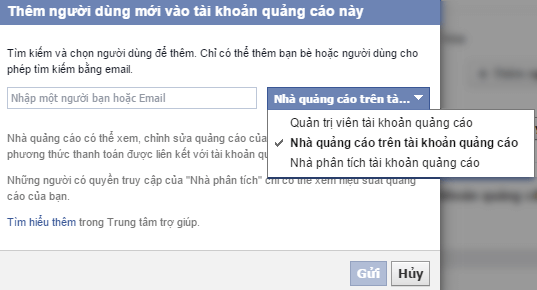
Như vậy qua bài viết này, hi vọng bạn đã có thể tạo một tài khoản Business , tài khoản quảng cáo Facebook Ads cho riêng mình, và có thể hiểu và thiết lập một số cài đặt cơ bản nhất cho tài khoản quảng cáo của bạn như giới hạn ngân sách, thêm quản lý viên,…ở phần tiếp theo của chuỗi bài viết về Facebook Ads, bạn sẽ có thêm kiến thức về các loại quảng cáo trên Facebook ads.
Nếu có bất cứ thắc mắc hoặc câu hỏi nào, bạn có thể comment trực tiếp ở dưới bài viết này hoặc liên hệ với mình qua thông tin liên hệ ở dưới. Cám ơn bạn đã đọc bài viết, chúc bạn một ngày làm việc hiệu quả.
Không có nhận xét nào:
Đăng nhận xét